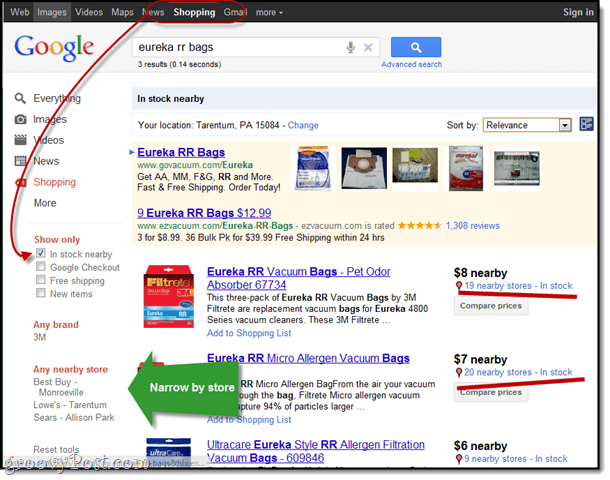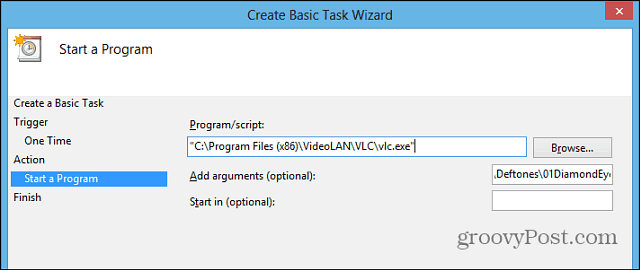Cómo hacer mejores fotos con la cámara de tu iPhone
Móvil Fotografía Manzana Iphone Ios / / March 18, 2020
Ultima actualización en

Tomar excelentes fotos requiere conocimientos de fotografía, su cámara y mucha práctica. Esta guía explica las características básicas incluidas con la cámara del iPhone.
Realmente vivimos en un período único en la historia cuando se trata de fotografía. Según algunas estimaciones, debido a las cámaras avanzadas incluidas con los teléfonos inteligentes modernos, la investigación de InfoTrends estima que se crearon más de 1,7 billones de fotos y se compartieron más de 4,7 billones de fotos en 2017. ¡Verdaderamente asombroso!
Note que no dije, 1.7 trillones bueno fotos Estoy seguro de que sabes de lo que estoy hablando... Solo porque todos llevamos una cámara en el bolsillo y tomamos algunas docenas de fotos al día, no nos hace un buen fotógrafo. ¡Esto requiere conocimiento de fotografía, tu cámara y práctica!
En el pasado, hemos publicado varios consejos sobre cómo mejorar sus habilidades de fotografía y hoy vamos a profundizar y revisar algunas cosas que debe tener en cuenta si desea tomar mejores fotos con su
Toma mejores fotos con la cámara de tu iPhone
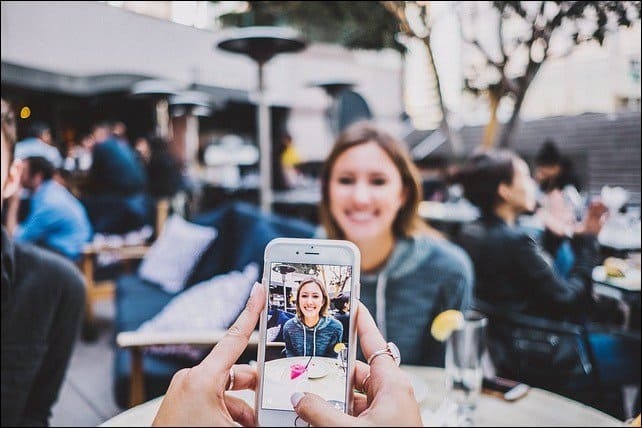
Como verá a continuación, hay algunas cosas en las que pensar antes de tomar la fotografía.
Decide cómo vas a presionar el obturador
Hay dos formas de tomar una foto en su iPhone. La primera es la forma habitual. Al presionar el círculo blanco en la parte inferior de la pantalla de la cámara.
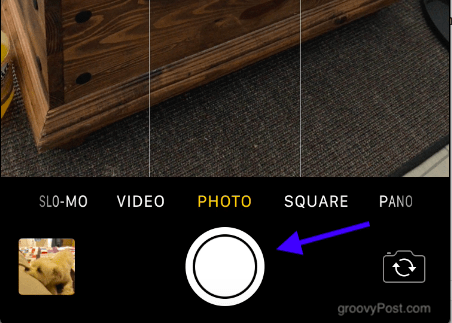
Pero, ¿sabía que también puede tomar fotos usando los botones de volumen en el lado izquierdo del teléfono? Este método puede ser más fácil para algunas fotos, especialmente selfies y fotos de paisajes. En ese tipo de fotos, tus dedos tienden a interferir.

Consejo adicional: si conecta los auriculares iOS, también puede usar los botones de volumen del cable para tomar fotos.
Acercar / alejar
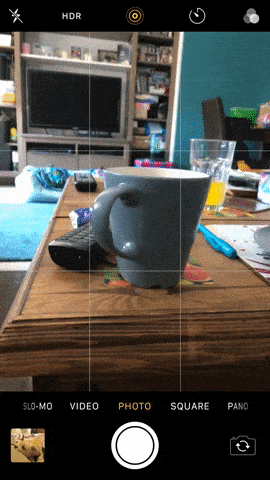
Para obtener la mejor imagen posible, enfocar la atención de la foto sobre el sujeto que intentas capturar. Esto significa acercar y alejar. Quiero decir, ¿qué sentido tiene tomar la foto de tu esposa si está rodeada por un bosque que la ahoga?
Hay dos formas de hacer zoom en una cámara de iPhone. El primero es golpear la pantalla una vez y arrastrar el dedo por la parte inferior de la pantalla. Esto muestra una línea horizontal y un círculo amarillo.
La segunda forma es colocar las puntas de los dedos índice y medio en la pantalla y luego separar los dedos uno del otro. Para acercar, acerque los dedos.
Ajustar la iluminación
El siguiente paso es obtener la iluminación correcta. Tiendo a no usar tanto el flash, ya que me da imágenes bastante malas. Así que confío mucho en el filtro de exposición. Puede acceder al filtro de exposición tocando una vez en la pantalla y aparecerá un cuadrado amarillo en la pantalla.
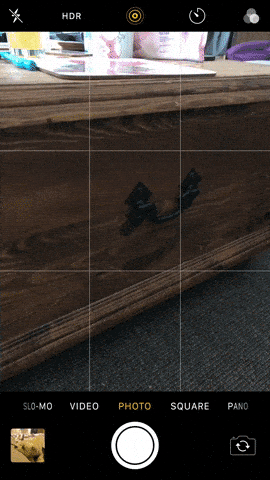
Mueva el cuadrado con la punta del dedo índice a la parte a la que desea aplicar la luz (o un poco menos de luz también). Luego, deslice el dedo hacia arriba y hacia abajo por la línea vertical de la derecha. Mover el dedo hacia arriba aplica más luz. Mover el dedo hacia abajo lo hace más oscuro.
Aunque a veces no es necesario que haga nada, ya que el iPhone ajusta automáticamente el brillo de lo que está apuntando a la lente de la cámara. Pero para los momentos en que no está del todo bien, es posible que deba intervenir con el dedo.
¿Retrato, paisaje, cuadrado o panorama?
A continuación, debe decidir qué tipo de fotografía desea tomar. La cámara del iPhone te ofrece varias opciones en la parte inferior de la pantalla.
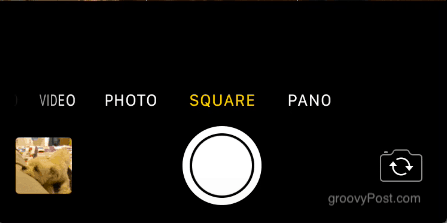
Los "Foto"Le dará la pantalla completa para tomar su foto. los "Cuadrado"Uno se explica por sí mismo y es aparentemente bueno para tomar fotos de personas. los opción de panorama te da la oportunidad de hacer un tiro amplio.
A menos que esté tomando una foto de una persona o un objeto, haga no use el modo retrato (sosteniendo el teléfono en posición vertical). Se llama 'modo retrato' ¡por una razón! Los paisajes se deben hacer usando... espere... "Modo paisaje" (girando el teléfono y sosteniéndolo a lo largo) Esto es especialmente cierto al tomar videos. Nada me vuelve más loco que ver una película en modo vertical.
Hacer una imagen panorámica en modo panorámico es bastante difícil y, después de 6 años de usar un iPhone, todavía no me he acostumbrado. Después de elegir "pano " modo, aparecerá un control deslizante en la pantalla. Presione el botón y luego muévase lentamente de izquierda a derecha. Luego presione el botón nuevamente para terminar la foto. La clave es mantener las cosas muy estables, seguir las instrucciones en el teléfono y avanzar lentamente. Confía en mí, tomará algo de práctica dominarlo.
Dispara en modo ráfaga para obtener el tiro correcto cuando las cosas se mueven rápidamente
¿Alguna vez te has preguntado por qué un fotógrafo de paparazzi dispara rápidamente su cámara y toma cientos de fotos? Simplemente porque obtener el "correcto" es difícil. No puedes tomar una foto y esperar lo mejor. Puede ser borroso o la persona puede tener los ojos cerrados y la boca abierta.
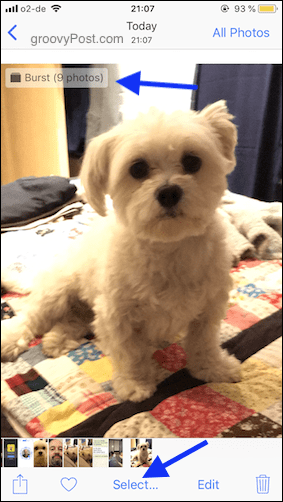
Pero si toma cientos de fotos, puede examinarlas, elegir las mejores y eliminar el resto. Este es el propósito del "modo de ráfaga" en el iPhone. Simplemente mantenga presionado el botón del obturador y escuchará ruidos rápidos del obturador. Cuando creas que tienes suficientes fotos, suelta el dedo del botón del obturador y las fotos se agruparán para facilitar el tamizado.
Una vez que haya elegido los que desea, puede decirle fácilmente a su teléfono que elimine el resto.
Apagar fotos en vivo
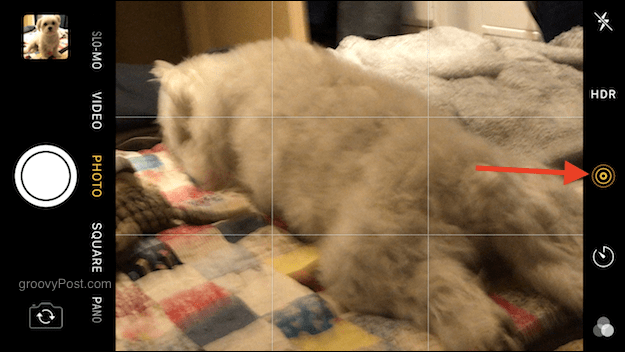
Nunca he visto el punto de Live Photos. Es casi como si Tim Cook viera las películas de Harry Potter, viera las fotografías en movimiento y pensara "¡Quiero eso en el iPhone!". Básicamente, cuando toma una foto, el teléfono también toma unos segundos de video antes y después de la toma. Se supone que captura los "momentos sinceros". Llámame caca de fiesta si quieres, pero creo que es simplemente estúpido.
Si desea desactivarlo (y le recomiendo que lo haga), simplemente toque el logotipo amarillo en la parte superior de la pantalla de la cámara. Ahora le indicará que la función Live Photo está desactivada.
Usa un trípode para mantener tu cámara quieta o mete los codos

Tengo epilepsia, por lo que mi medicamento significa que mis manos tiemblan constantemente. Esto es malo si estás tomando fotos. Parafraseando a Yoda, el Maestro Jedi, "Sacudir las cámaras provoca borrosidad en las fotos. El desenfoque de la foto conduce a fotos arruinadas. Las fotos arruinadas llevan al odio de la esposa ".
Hay dos opciones para estrechar la mano: la opción gratuita y la opción de gastar dinero. La opción gratuita es meter los codos por las caderas para estabilizar los brazos y apretar el teléfono un poco más. La opción de gastar dinero es invertir en un trípode pequeño, que puede ser se encuentra fácilmente en Amazon. Me gusta más el Plan A
Utilice el modo de temporizador
Si todo el mundo quiere saltar a una foto, o si quieres hacerte una selfie (pero primero ajusta tu maquillaje), entonces el modo de temporizador es lo que necesitas. Todos conocen el modo de temporizador. Elija cuántos segundos desea antes de que se tome la foto, corra frente a la cámara (aquí es donde el trípode es útil), y cuando termine la cuenta regresiva, tendrá su foto.
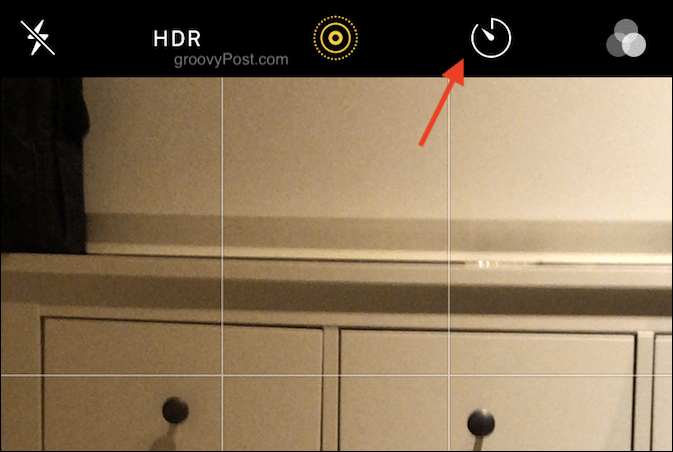
Toque el icono del temporizador en la esquina superior derecha y elija cuántos segundos desea (3 segundos o 10 segundos). El teléfono hace el resto.
Pruebe el modo HDR, pero no siempre funciona
HDR significa High Dynamic Range y se puede activar yendo a Configuración> Cámara> HDR. Asegúrate de activar la opción de conservar la foto original también. HDR es una opción para cuando intentas tomar una foto en condiciones de oscuridad.
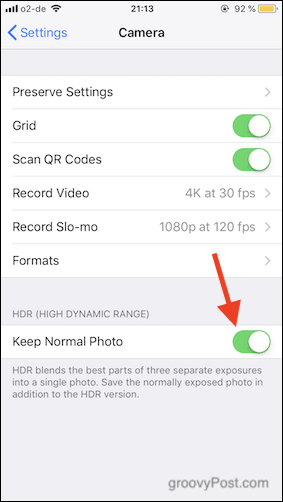
HDR es cuando la cámara toma tres versiones diferentes de la imagen y las combina para mostrar más detalles cuando tienes un fondo oscuro. Algunas veces HDR funciona y otras no, por lo que siempre debes conservar la foto original por si acaso. HDR simplemente le ofrece otras versiones de la foto para elegir.
Activar el modo de cuadrícula
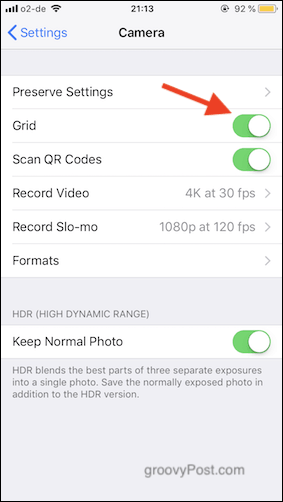
Puede hacer que sus fotos se vean mucho mejor activando una cuadrícula que aparecerá en la pantalla de la cámara.
Solo ve a tu Configuraciones > Cámara y mueva el interruptor para encender la cuadrícula.
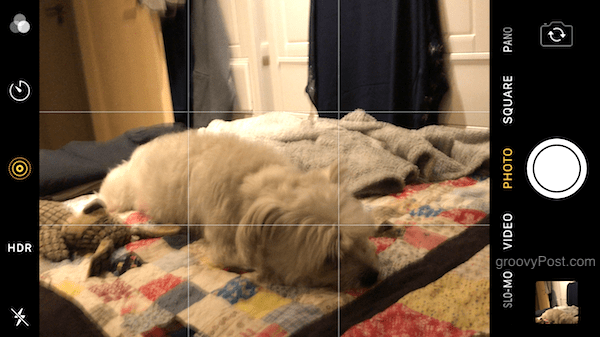
Ahora con la cuadrícula que aparece en la pantalla de su cámara, puede seguir fácilmente el regla de los tercios punta de composición y / o alinee un sujeto de pie con una línea de cuadrícula vertical. Un horizonte se puede alinear usando una línea de cuadrícula horizontal, por ejemplo.
Experimenta con filtros al estilo de Instagram
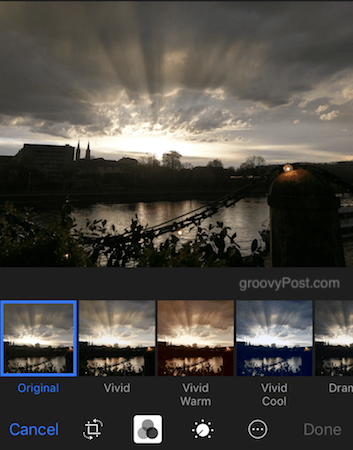
Al tocar el icono de tres círculos en la parte inferior de la imagen, aparecerán los filtros. Personalmente, no soy fanático de estos, pero si has sido un usuario acérrimo de Instagram desde el principio, probablemente los filtros sean lo tuyo.
Familiarícese con las herramientas de edición de la cámara del iPhone
Antes de publicar sus fotos en línea o mostrarlas a las personas, debe retocarlas un poco con las herramientas de edición.
Auto-retoque
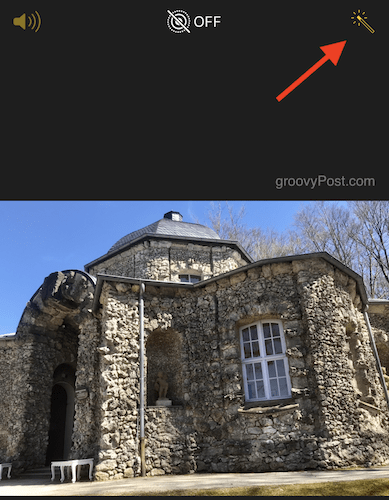
Cuando abre una foto en la aplicación Fotos, hay un icono de varita mágica en la esquina superior derecha (después de tocar Editar). El tapping que normalmente mejora la foto mucho sin necesidad de hacer mucho más. Habrá excepciones ocasionales cuando no será suficiente.
Recortar
Recortar una foto le permite eliminar detalles de la foto o enfocar algo en ella. Mire debajo de la imagen después de tomar la foto y encontrará algunos íconos. El que está más a la izquierda (al lado del Cancelar opción) es la herramienta de recorte.
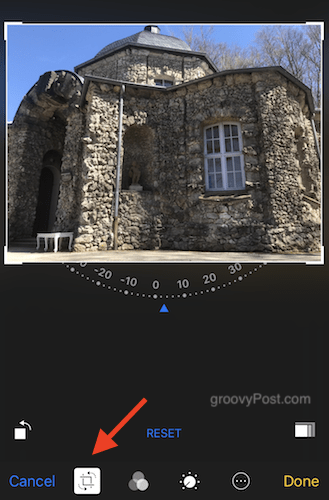
Si toca, comenzará el proceso de recorte y deberá usar su dedo para mover los bordes de recorte hacia adentro y hacia afuera. Cuando termine, toque Hecho en el fondo en la esquina derecha.
Color claro
Tercero desde la izquierda en la parte inferior hay un ícono de marcado. Eso muestra las opciones de manipulación del color. Luz, color y blanco y negro (blanco y negro).
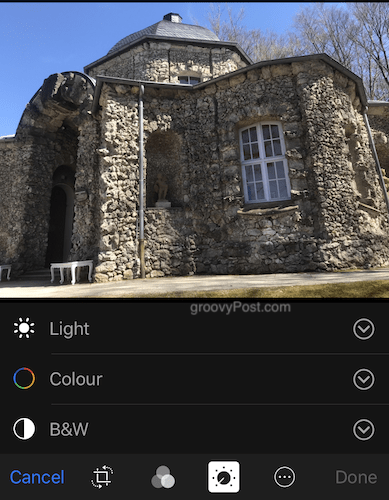
Toque el que desee y luego deslice el dedo para ver el cambio de imagen en tiempo real. Grifo Hecho cuando haya terminado de guardar los cambios.
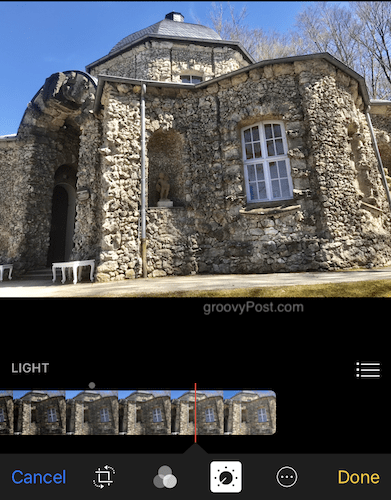
Enderezar fotos
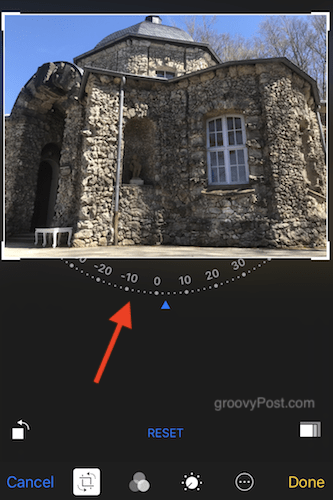
Si está convencido de que el objeto en la foto no es recto, puede enderezar las cosas volviendo a la herramienta de recorte. Mire la parte inferior de la foto para ver un círculo semicircular con números. Girando hacia la izquierda y hacia la derecha se gira la foto Grifo Hecho cuando hayas terminado.
Conclusión
La cámara del iPhone ha recorrido un largo camino desde el primer modelo en 2007. Ahora es igual de bueno, si no mejor, que la mayoría de las cámaras digitales disponibles en la marca. Si sabes cómo usar las funciones correctamente, y no le dices a la gente lo contrario, nadie sabrá que usaste un iPhone para tomar esa increíble fotografía.